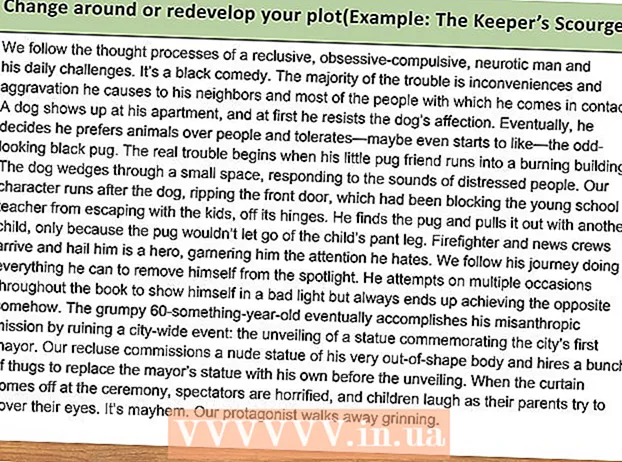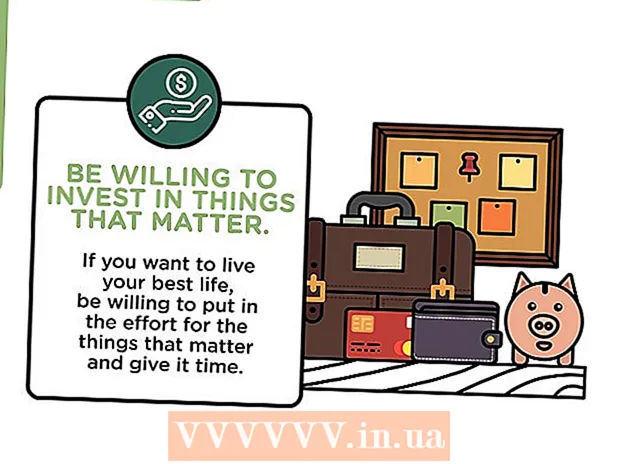Autor:
Virginia Floyd
Fecha De Creación:
6 Agosto 2021
Fecha De Actualización:
1 Mes De Julio 2024

Contenido
Esta es una forma conveniente de controlar dos (o más) computadoras sin tener que duplicar un teclado, mouse y monitor.
Pasos
 1 Determina qué método funciona mejor para ti. Existen soluciones de software y hardware. Lea a continuación para averiguar cuál es mejor para su situación.
1 Determina qué método funciona mejor para ti. Existen soluciones de software y hardware. Lea a continuación para averiguar cuál es mejor para su situación.  2 La solución de software requiere cada una de las computadoras. que desea controlar se ha conectado a la red. Puede ser una red LAN si desea controlar las computadoras localmente, o una conexión a Internet si planea controlar las computadoras a través de Internet.
2 La solución de software requiere cada una de las computadoras. que desea controlar se ha conectado a la red. Puede ser una red LAN si desea controlar las computadoras localmente, o una conexión a Internet si planea controlar las computadoras a través de Internet.  3 Obtenga software y servicios para usar en su computadora. Uno de los proveedores de dicho servicio es LogMeIn. Tienen varios niveles de servicio comenzando con libre por "acceso remoto simple" (LogMeInFree) y terminando con una oferta más seria de "servicio completo" (por ejemplo LogMeInPro), que tiene un pago mensual de unos 700 rublos por computadora. El servicio LogMeIn generalmente funciona bien, pero al igual que con muchas soluciones de red, funciona mejor con una conexión LAN de alta velocidad o una conexión a Internet de banda ancha entre computadoras. Elija el servicio que mejor se adapte a sus necesidades, cree una cuenta y descargue / instale el software.
3 Obtenga software y servicios para usar en su computadora. Uno de los proveedores de dicho servicio es LogMeIn. Tienen varios niveles de servicio comenzando con libre por "acceso remoto simple" (LogMeInFree) y terminando con una oferta más seria de "servicio completo" (por ejemplo LogMeInPro), que tiene un pago mensual de unos 700 rublos por computadora. El servicio LogMeIn generalmente funciona bien, pero al igual que con muchas soluciones de red, funciona mejor con una conexión LAN de alta velocidad o una conexión a Internet de banda ancha entre computadoras. Elija el servicio que mejor se adapte a sus necesidades, cree una cuenta y descargue / instale el software.  4 La segunda solución de software es un producto de software de código abierto llamado "Synergy" que se ejecuta en una variedad de sistemas operativos y solo intenta controlar localmente varias computadoras con un solo teclado y mouse, esencialmente un conmutador KVM de "software".
4 La segunda solución de software es un producto de software de código abierto llamado "Synergy" que se ejecuta en una variedad de sistemas operativos y solo intenta controlar localmente varias computadoras con un solo teclado y mouse, esencialmente un conmutador KVM de "software". 5 La solución de hardware es utilizar un "conmutador KVM". KVM son las siglas de Keyboard, Video, Mouse. Estos dispositivos suelen tener varios conectores de video para conectarse a computadoras y una salida para conectarse a un monitor. También tienen múltiples salidas de teclado y mouse PS / 2 para conectarse a computadoras y dos entradas para conectar el teclado y el mouse. Los conmutadores KVM más nuevos utilizan puertos USB populares en lugar de conectores PS / 2 y de teclado circular. Compre un conmutador KVM que utilice los mismos conectores de teclado y mouse estándar que sus computadoras, o compre adaptadores. Debido a las restricciones de longitud del cable por las que puede viajar la señal del conmutador KVM (y del USB), todas las computadoras deben estar ubicadas lo suficientemente cerca entre sí (a no más de 3 metros del conmutador KVM) a menos que se utilicen accesorios especiales o señales repetidores.
5 La solución de hardware es utilizar un "conmutador KVM". KVM son las siglas de Keyboard, Video, Mouse. Estos dispositivos suelen tener varios conectores de video para conectarse a computadoras y una salida para conectarse a un monitor. También tienen múltiples salidas de teclado y mouse PS / 2 para conectarse a computadoras y dos entradas para conectar el teclado y el mouse. Los conmutadores KVM más nuevos utilizan puertos USB populares en lugar de conectores PS / 2 y de teclado circular. Compre un conmutador KVM que utilice los mismos conectores de teclado y mouse estándar que sus computadoras, o compre adaptadores. Debido a las restricciones de longitud del cable por las que puede viajar la señal del conmutador KVM (y del USB), todas las computadoras deben estar ubicadas lo suficientemente cerca entre sí (a no más de 3 metros del conmutador KVM) a menos que se utilicen accesorios especiales o señales repetidores.  6 Compre cables adicionales para conectar el conmutador KVM a computadoras y dispositivos de E / S.
6 Compre cables adicionales para conectar el conmutador KVM a computadoras y dispositivos de E / S. 7 Elija un producto que sea compatible con su tipo de computadora y sistema operativo. Muchos conmutadores KVM requieren la instalación de controladores y utilizan pequeños programas para cambiar entre computadoras. Esto significa que si el sistema utiliza varios tipos de sistemas operativos, se requerirán controladores para cada uno de ellos para su correcto funcionamiento.
7 Elija un producto que sea compatible con su tipo de computadora y sistema operativo. Muchos conmutadores KVM requieren la instalación de controladores y utilizan pequeños programas para cambiar entre computadoras. Esto significa que si el sistema utiliza varios tipos de sistemas operativos, se requerirán controladores para cada uno de ellos para su correcto funcionamiento.  8 Instale el conmutador KVM y el software como se indica en las instrucciones del fabricante.
8 Instale el conmutador KVM y el software como se indica en las instrucciones del fabricante.